Как создать историю в Facebook

Истории в Facebook могут быть очень интересными. Вот как вы можете создать историю на своем устройстве Android и компьютере.

Работа с контактами на телефоне Android может быть утомительной задачей, если вы не знаете, как это делать. Теперь управление контактами на Android не ограничивается только редактированием или удалением контактов; это выходит далеко за рамки этого. Даже когда вы создаете, удаляете или даже редактируете контакты, вам нужно опасаться всех дубликатов. Вы также должны обратить внимание на тот факт, что один и тот же контакт мог быть сохранен с другим именем, номером и идентификатором электронной почты.
И не забывайте, что важной частью организации и управления контактами на Android является наличие резервной копии под рукой, чтобы вы были хорошо подготовлены ко всем ситуациям. Здесь мы рассмотрим некоторые из лучших способов и практик, с помощью которых вы сможете хорошо управлять контактами, а не только то, что вы даже будете подготовлены.
Давайте прекратим погоню и приступим к делу
Следуйте приведенным ниже методам, и у вас никогда не возникнет проблем с управлением или резервным копированием ваших контактов Android . Здесь мы будем иметь дело с -
1. Управляйте контактами на Android легко и без усилий с помощью приложения
Пока мы обсудим ручные способы управления контактами на Android, давайте сначала перейдем к более доступному маршруту, который использует приложение для исправления дубликатов или более и более эффективного управления контактами. Вы всегда можете управлять контактами на Android с помощью приложения. Теперь несколько отличных приложений могут помочь вам управлять контактами, особенно дубликатами , вот одно приложение, которое поможет вам легко удалить дубликаты контактов из различных учетных записей на вашем устройстве.
Название приложения - Duplicate Contacts Fixer And Remover.
|
Краткий обзор средства для устранения и удаления дубликатов контактов |
| Количество скачиваний: 500,000
Рейтинг: 4.5 Звезды Функции:
|
Как работает Duplicate Contact Fixer для сортировки контактов на Android
В тот момент, когда вы открываете приложение, создается файл резервной копии в формате .vcf. Все это может быть экспортировано по почте в чрезвычайных ситуациях. Этим же можно поделиться и с другими контактами. И дело не в том, что это одноразовая вещь. После того, как вы удалили дубликаты контактов, вы можете вернуться в этот раздел и снова создать резервную копию. Таким образом, у вас может быть несколько версий резервной копии, и вы можете выбрать ту, которая вам подходит.
Чтобы удалить дубликаты , вот шаги -


Вот и все; все ваши контакты отсортированы.
2 способа управления контактами на Android вручную
1. Как объединить повторяющиеся контакты на Android
Вы можете выбрать один контакт или объединить все контакты с помощью опции « Объединить все» в правом нижнем углу.
Не уверены, что вы объединили нужные контакты?
Примечание. Чтобы увидеть, отражены ли изменения, важно, чтобы в разделе « Предложения» вы смахнули вниз, чтобы изменения можно было обновить.
2. Резервное копирование контактов на Android
Что-то может пойти не так, и мы этого не отрицаем! Чтобы вы были к этому готовы, мы настоятельно рекомендуем держать под рукой резервную копию ваших контактов Android. Если что-то пойдет не так, у вас, по крайней мере, будет точка восстановления, и вы, по крайней мере, сможете вернуть свои старые контактные данные.
Вы можете экспортировать оба типа контактов, независимо от того, находятся ли они в вашей учетной записи Google или в телефоне, в формате .vcf. Позже вы можете импортировать этот файл .vcf на другое устройство Android или в саму учетную запись Google.
Шаги по импорту и экспорту контактов в Android
(i) Импорт контактов
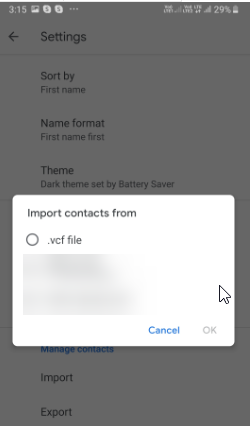
(ii) Экспорт контактов
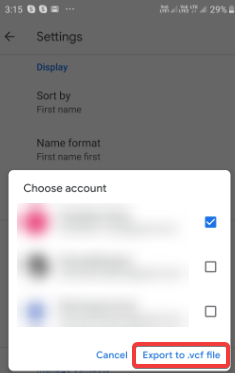
Мы экспортируем все контакты в файл VCF, а затем, когда у вас есть файл VCF, вы можете сохранить его в облаке, отправить по электронной почте самому себе или найти любой другой носитель, на котором он будет храниться.
Итак, вот шаги для экспорта контактов из Google -
Теперь вы можете сохранить этот файл .vcf в желаемом месте, а затем, кроме того, вы можете даже отправить его себе по электронной почте.
Разве ваши контакты не отсортированы больше?
Мы знаем, как сложно может быть, когда для того, чтобы найти один подходящий контакт, вам нужно погрузиться в тысячи контактов, которые вы могли накопить за годы. Это методы, подобные описанным выше, которые могут помочь вам управлять списком контактов вашего устройства и сортировать его. Кстати, если описанные выше методы помогли вам и вам удалось сохранить управление контактами на Android, поделитесь блогом с кем-то еще, кто может искать аналогичные решения. Следуйте за нами в социальных сетях - Facebook и YouTube .
Истории в Facebook могут быть очень интересными. Вот как вы можете создать историю на своем устройстве Android и компьютере.
Узнайте, как отключить надоедливое автоматическое воспроизведение видео в Google Chrome и Mozilla Firefox с помощью этого руководства.
Решите проблему, когда Samsung Galaxy Tab A зависает на черном экране и не включается.
Читать сейчас, чтобы узнать, как удалить музыку и видео с Amazon Fire и Fire HD планшетов, чтобы освободить место, убрать лишние файлы или повысить производительность.
Хотите добавить или удалить электронные почтовые аккаунты на вашем планшете Fire? Наше полное руководство проведет вас через процесс шаг за шагом, позволяя легко управлять вашими почтовыми аккаунтами на любимом устройстве. Не пропустите этот важный урок!
Учебник, показывающий два решения о том, как навсегда предотвратить запуск приложений при запуске на вашем устройстве Android.
Этот урок покажет вам, как переадресовать текстовое сообщение с устройства Android, используя приложение Google Messaging.
У вас есть Amazon Fire и вы хотите установить Google Chrome на нем? Узнайте, как установить Google Chrome через APK файл на устройствах Kindle.
Как включить или отключить функции проверки правописания в операционной системе Android.
Когда Samsung представила свою новую серию флагманских планшетов, было много причин для волнения. Galaxy Tab S9 и S9+ предлагают ожидаемые обновления по сравнению с серией Tab S8, а также Samsung представила Galaxy Tab S9 Ultra. Все три варианта предлагают что-то немного отличающееся, включая разные размеры батарей.







